win7关闭驱动更新实用方法介绍说明
发布时间:2022-05-03 文章来源:xp下载站 浏览:
|
Windows 7,中文名称视窗7,是由微软公司(Microsoft)开发的操作系统,内核版本号为Windows NT 6.1。Windows 7可供家庭及商业工作环境:笔记本电脑 、平板电脑 、多媒体中心等使用。和同为NT6成员的Windows Vista一脉相承,Windows 7继承了包括Aero风格等多项功能,并且在此基础上增添了些许功能。 最近有不少网友问小编关于win7关闭驱动更新的问题。当我们遇到有些驱动自动更新之后会出现浏览器或其他软件不支持的问题,就要选择关闭驱动更新了。很多人都还不知道怎么关闭驱动更新。那么接下来,小编就为大家介绍一下win7关闭驱动更新实用方法。 关闭Win7系统自动更新安装驱动的方法如下: 第一种方法: 1、打开控制面板>“查看设备和打印机”或者开始菜单里直接有“设备和打印机”; 2、右键你的PC,就是你PC的图标,选择“设备安装设置”; 3、在弹出来的窗口选择“否”> 第三项,选择不安装就好。 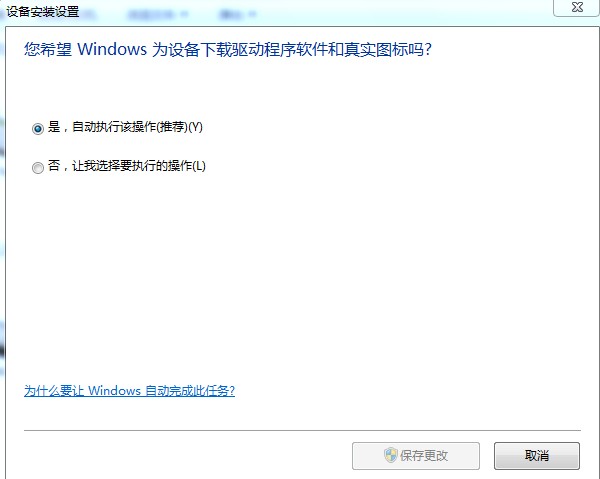 第二种方法: 1、右键“计算机”选择属性; 2、选择左边选项卡的“高级系统设置”; 3、切换到左边的“硬件”选项卡,选择第二个“设备安装设置”; 4、在弹出来的窗口选择“否”> 第三项,从不安装即可。 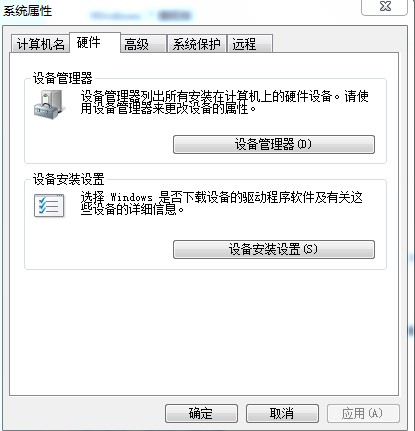 自动更新安装驱动是好的,可是安装新版驱动有时候也会遇到各种问题,那么这时候给我们带来的是更大问题挑战,所以在win7 系统中我们可以按照以上两种方法进行停止驱动自动安装这个功能,如果用户需要更新某些驱动的话,再进行手动安装,这样也是我们很好的解决驱动带来故障方案。 如上就是小编为大家分享的win7关闭驱动更新实用方法介绍内容了。大家看完了之后还有其他的疑问吗?或者说你有更好的建议或者意见的话,不妨分享给小编以及其他朋友们。想要了解更多相关的资讯内容吗?详情关注,内容丰富,精彩多多! Windows 7简化了许多设计,如快速最大化,窗口半屏显示,跳转列表(Jump List),系统故障快速修复等。Windows 7将会让搜索和使用信息更加简单,包括本地、网络和互联网搜索功能,直观的用户体验将更加高级,还会整合自动化应用程序提交和交叉程序数据透明性。 |
相关文章
本类教程排行
系统热门教程
本热门系统总排行

